Wie lösche ich den System32-Ordner in Windows?
Verschiedenes / / November 28, 2021
Manchmal können technische Probleme mit Ihrem Windows-Computer auftreten, z. B. Probleme mit langsamem Internet oder Audiofehler. Wenn Sie kein Techniker sind, können Sie online nach den Lösungen suchen. Wenn Sie nach Lösungen suchen, finden Sie möglicherweise das Löschen des System32-Ordners, eines Verzeichnisses, in dem alle wichtigen Dateien Ihrer Windows-Installation gespeichert sind. Und das Löschen von System32 wird nicht wirklich empfohlen. Wenn Sie also einige Dateien im Verzeichnis System32 löschen, besteht die Möglichkeit, dass Ihr Windows-System nicht richtig funktioniert oder nicht mehr funktioniert.
Wenn Sie jedoch eine problematische Windows-Installation entfernen möchten, dann müssen Sie alles über System32 wissen und wie man system32 löscht. Um Ihnen zu helfen, haben wir daher eine kleine Anleitung, der Sie folgen können, um zu erfahren, wie Sie den system32-Ordner auf Ihrem Computer löschen. Bevor wir beginnen, die Methoden aufzulisten, wollen wir zunächst verstehen, was genau System32 ist.

Inhalt
- So löschen Sie System32 auf einem Windows-Computer
- Was ist System32?
- Gründe für das Löschen von System32
- Was passiert, wenn Sie System32 löschen?
- 3 Möglichkeiten zum Löschen des System32-Ordners in Windows 10
- Methode 1: Löschen Sie System32 mithilfe einer Batch-Datei
- Methode 2: Erwerben Sie Administratorrechte zum Löschen von System32
- Methode 3: Erhalten Sie Dateiberechtigungen mit TrustedInstaler
So löschen Sie System32 auf einem Windows-Computer
Was ist System32?
System32 ist ein Verzeichnis mit allen wesentlichen Dateien Ihrer Windows-Installation. Es befindet sich normalerweise im Laufwerk C, das heißt C:\Windows\System32 oder C:\Winnt\system32. System32 enthält auch Programmdateien, die für die Ausführung des Windows-Betriebssystems und aller Softwareprogramme auf Ihrem Computer wichtig sind. System32 ist in allen Windows-Versionen ab Windows 2000 und höher vorhanden.
Gründe für das Löschen von System32
Es wird nicht empfohlen, System32 von Ihrem Windows-Computer zu löschen, da dies beim Betrieb des Betriebssystems und der unter Windows ausgeführten Programmdateien hilft. Darüber hinaus sind die Dateien in System32 durch die TrustedInstaller, damit diese Dateien nicht versehentlich gelöscht werden.
Wenn Sie System32 löschen, kann dies außerdem zu a Die Windows-Installation bricht zusammen und Sie müssen möglicherweise Ihr Windows zurücksetzen. Daher besteht der einzige Grund zum Löschen von System32 darin, eine problematische Windows-Installation zu entfernen.
Was passiert, wenn Sie System32 löschen?
Ihr System32-Ordner enthält alle wichtigen Dateien des Windows-Betriebssystems und der Softwareprogramme, die unter Windows laufen. Wenn Sie daher System32 oder einige Dateien in System32 von Ihrem Windows-Computer löschen, kann das Windows-Betriebssystem instabil werden und abstürzen.
Es wird dringend empfohlen, System32 nicht von Ihrem Windows-Computer zu löschen, es sei denn, es ist unbedingt erforderlich.
3 Möglichkeiten zum Löschen des System32-Ordners in Windows 10
Methode 1: Löschen Sie System32 mithilfe einer Batch-Datei
Sie können die Dateien in System32 einfach löschen, indem Sie diese Schritte ausführen:
1. Der erste Schritt ist die Lokalisierung System32 auf Ihrem Windows-Computer. System32 befindet sich normalerweise im Laufwerk C: C:\Windows\System32.
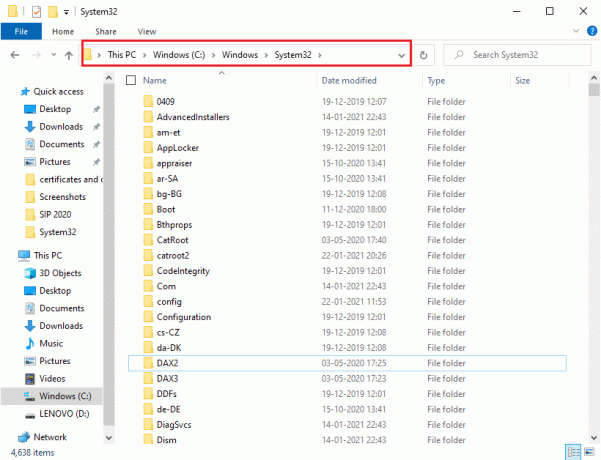
2. Jetzt musst du kopiere den Dateispeicherort der spezifischen Datei, die Sie aus dem Ordner System32 löschen möchten. Dafür kannst du ganz einfach Rechtsklick auf die Datei und wählen Sie Eigenschaften.

3. Gehen Sie im Eigenschaftenfenster zum Allgemein Registerkarte und Kopieren Sie den Dateispeicherort aus dem Fenster.

4. Jetzt offen Notizblock auf Ihrem Windows-Computer. Drücken Sie die Windows-Taste und tippe ‘Notizblock“ in der Suchleiste.

5. Im Notepad müssen Sie eingeben CD "Ort". Ersetzen Sie es unter Speicherort durch den Dateispeicherort, den Sie zuvor kopiert haben. Stellen Sie sicher, dass Sie den Standort in Anführungszeichen eingeben. Jetzt drücken Eintreten und in der nächsten Zeile eingeben del.
6. Nach der Eingabe del, geben Sie Platz und Geben Sie den Namen der Datei ein, die Sie aus dem löschen möchten System32-Ordner. In unserem Fall schreiben wir del AppLocker.Wenn der Dateiname Erweiterungen enthält, stellen Sie sicher, dass Sie diese eingeben.
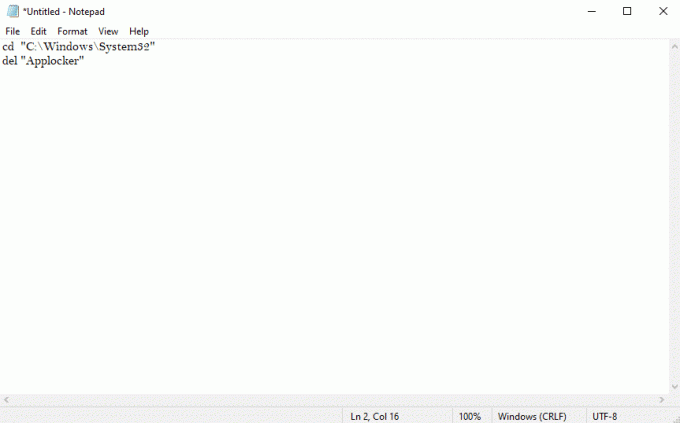
7. Jetzt müssen Sie auf die klicken Datei in der oberen linken Ecke und wählen Sie Speichern als um die Datei unter einem beliebigen Namen zu speichern. Stellen Sie jedoch sicher, dass Sie a. hinzufügen .Schläger Erweiterung nach dem Namen. In unserem Fall speichern wir es als AppLocker.bat. Wenn Sie fertig sind, klicken Sie auf das Speichern Taste.

8. Suchen Sie schließlich den Speicherort der Datei, die Sie gerade gespeichert haben, und doppelklicken Sie darauf. Wenn Sie auf die doppelklicken Batch-Datei, wird die jeweilige Datei aus dem System32-Ordner gelöscht.
Lesen Sie auch:So reparieren Sie beschädigte Systemdateien in Windows 10
Methode 2: Erwerben Sie Administratorrechte zum Löschen von System32
Bei dieser Methode können Sie die Administratorrechte erwerben und den System32-Ordner oder einige Dateien darunter problemlos löschen.
1. Geben Sie cmd in die Windows-Suchleiste ein und klicken Sie dann auf Als Administrator ausführen unter Eingabeaufforderung aus dem Suchergebnis.

2. Jetzt wird das Eingabeaufforderungsfenster angezeigt, geben Sie den folgenden Befehl in cmd ein und drücken Sie die Eingabetaste:
Takeown /f C:\Windows\System32

3. Der obige Befehl wird give Ihnen die Besitzrechte des Ordners System32.
4. Um System32 zu löschen, müssen Sie den folgenden Befehl in das cmd eingeben und die Eingabetaste drücken:
cacls C:\Windows\System32
5. Schließen Sie die Eingabeaufforderung und alle laufenden Programme auf Ihrem Computer.
6. Gehe zum C-Laufwerk und finde die System32 Mappe.
7. Endlich kannst du Löschen Sie ganz einfach den gesamten Ordner oder bestimmte Dateien im Ordner System32.
Lesen Sie auch: 6 Möglichkeiten zum Löschen von Systemfehlerspeicherabbildern
Methode 3: Erhalten Sie Dateiberechtigungen mit TrustedInstaler
Wenn Sie die Schritte mit der vorherigen Methode nicht ausführen konnten oder ein „Sie sind nicht berechtigt, diese Aktion auszuführen” Fehler beim Löschen des System32-Ordners von Ihrem Computer, dann können Sie die Dateiberechtigung mit einem TrustedInstaller erhalten, indem Sie die folgenden Schritte ausführen:
1. Suchen Sie die System32 Ordner im C-Laufwerk. Es befindet sich normalerweise im Laufwerk C: C:\Windows\System32.
2. Klicken Sie mit der rechten Maustaste auf den Ordner System32 und klicken Sie auf Eigenschaften.
3. Wechseln Sie im Eigenschaftenfenster zum Sicherheit Registerkarte und klicken Sie auf "Fortschrittlich“ unten im Fenster.
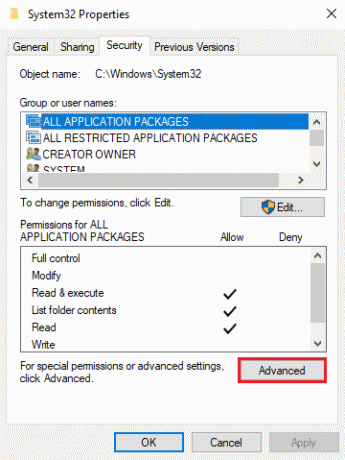
4. Es öffnet sich ein Dialogfeld, in dem Sie die Option „Ändern' in der Nähe von TrustedInstaller. Klick es an.

5. Jetzt musst du Geben Sie dieNutzername Ihres Windows-Computers, wo es heißt „Geben Sie den auszuwählenden Objektnamen ein’.

6. Klicke auf 'Namen überprüfen“, um zu sehen, ob Ihr Benutzername im Menü angezeigt wird. Wenn Sie Ihren Benutzernamen sehen, klicken Sie auf OK.
Notiz: Wenn Sie Ihren Benutzernamen nicht kennen, klicken Sie auf die Schaltfläche Erweitert und dann auf Jetzt finden und wählen Sie Ihren Benutzernamen aus der Liste der Optionen und klicken Sie auf OK.

7. Gehen Sie zurück zum Sicherheit Registerkarte und in Gruppen oder Benutzername, wähle den Benutzernamen das du vorher ausgewählt hast und klicke OK.
8. Schließlich, Sie sollten in der Lage sein, den System32-Ordner oder bestimmte Dateien darunter zu löschen.
Empfohlen:
- Was genau ist ein Dateisystem? [ERKLÄRT]
- Was ist eine Systemressource? | Verschiedene Arten von Systemressourcen
- Beheben Sie das allgemeine PnP-Monitorproblem unter Windows 10
Wir hoffen, dieser Leitfaden war hilfreich und Sie konnten es tun Löschen Sie System32 von Ihrem Windows-Computer. Wenn die oben genannten Methoden für Sie funktionieren, teilen Sie uns dies in den Kommentaren unten mit. Wir empfehlen jedoch nicht, den System32-Ordner zu löschen von Ihrem Computer aus, da es die Windows-Betriebssystem instabil oder nicht funktionsfähig.



